Changer la résolution de l’écran dans le système d’exploitation Windows a toujours été facile. Sous Windows 10, Microsoft a modifié le processus en déplaçant les options de résolution d’écran dans l’application Paramètres. Pour y accéder, faites un clic droit sur le bureau, cliquez sur Paramètres d’affichage pour ouvrir la section Affichage sur Paramètres, où vous pouvez modifier la résolution de l’écran et d’autres paramètres liés à l’affichage du PC.
En règle générale, lors de l’installation d’un pilote graphique ou vidéo, Windows affiche toutes les résolutions prises en charge dans les paramètres de résolution d’écran. Bien que ce soit toujours une bonne idée de choisir parmi l’une des résolutions proposées et prises en charge, vous pouvez parfois définir votre résolution d’affichage personnalisée sur votre PC Windows 10, Windows 8 / 8.1 ou Windows 7.
Étant donné que Windows ne vous permet pas de définir facilement votre résolution d’affichage personnalisée, voici un petit logiciel pour le travail.
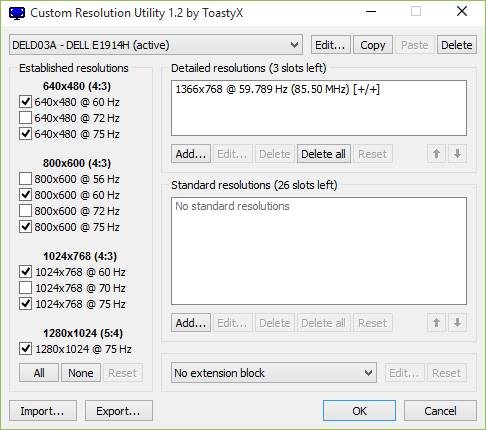
Utilitaire de résolution personnalisée est un logiciel gratuit conçu pour définir facilement une résolution personnalisée sur Windows 10, Windows 8.1 et Windows 7. L’outil vous permet de définir des résolutions personnalisées pour les GPU AMD / ATI et NVIDIA. L’inconvénient est que l’utilitaire de résolution personnalisée n’est pas compatible avec les graphiques Intel, car les graphiques Intel n’ont pas de remplacement EDID, une technique utilisée par l’utilitaire de résolution personnalisée pour définir, bien, des résolutions personnalisées.
Outre les graphiques Intel, l’outil ne prend pas en charge les ordinateurs avec des graphiques commutables, ce qui signifie que l’utilitaire de résolution personnalisée ne prend pas en charge les ordinateurs portables et les ordinateurs de bureau qui vous permettent de basculer entre les graphiques intégrés et dédiés. Autrement dit, si votre PC dispose de deux processeurs graphiques ou plus, vous ne pouvez pas utiliser cet outil pour définir une résolution personnalisée dessus.
Et la meilleure partie est que l’utilitaire de résolution personnalisée est un utilitaire autonome et peut être exécuté sans installation.
Le logiciel n’est certainement pas destiné aux utilisateurs novices et il faut utiliser cet outil avec prudence. Veuillez visiter la page suivante pour plus d’informations sur l’utilisation et télécharger l’outil de dépannage personnalisé.